Često postavljana pitanja o zadanim lozinkama

U današnjem članku Quantrimang će sažeti neka često postavljana pitanja o zadanim lozinkama kako bi čitateljima pomogao odgovoriti na pitanja vezana uz ovaj problem.
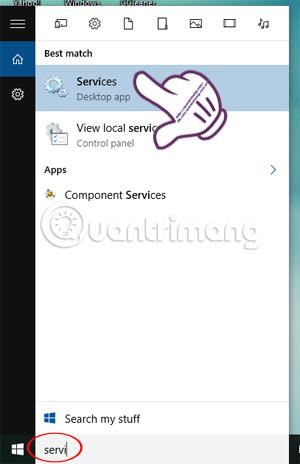
Microsoftov .NET Framework je platforma za programiranje koja prikuplja programske biblioteke koje se mogu instalirati ili su već dostupne u operativnim sustavima Windows. Ovisno o vašim potrebama, vaše računalo mora instalirati program .NET Framework. Međutim, strojevi sa sustavom Windows 8 i novijim, osobito Windows 10, imaju problema s instaliranjem .NET Framework 3.5.
U ovom članku, Wiki.SpaceDesktop će vas voditi korak po korak kako biste ispravili pogrešku neinstaliranja .NET Framework 3.5 na vašem računalu.
Zašto je .NET Framework 3.5 tako važan?
Iako je najnovija verzija .NET Frameworka 4.5.2 unaprijed instalirana u sustavu Windows, korisnici će uvijek trebati prethodnu verziju ovog okvira za pokretanje aplikacija koje zahtijevaju verziju 3.5 ili stariju. Verzija 3.5 također se može instalirati zajedno s verzijom 4 ili novijom. Zbog toga je toliko važno instalirati .NET Framework 3.5 na Windows sustave kako bi stare aplikacije ispravno funkcionirale.
Ispravite pogrešku nemogućnosti instaliranja .NET Framework 3.5 na Windows
Ovo su najčešće pogreške na koje ćete naići kada instalirate .NET Framework 3.5. Evo objašnjenja oba koda pogreške:
0x800F081F – The source files could not be found
0x800F0906 – The source files could not be downloadedAko ste spojeni na internet i još uvijek imate ovaj problem, to je zato što imate instalirana sljedeća ažuriranja za Windows:
Ovo su sigurnosna ažuriranja za .NET Framework 3.5 koja se moraju instalirati. Ali budući da Microsoft primjenjuje ova ažuriranja bez obzira na to je li okvir 3.5 instaliran ili ne, oni će biti instalirani čak i ako okvir nije instaliran.
Ako su ta ažuriranja prvo instalirana, a zatim pokušate instalirati okvir, dobit ćete gore navedene pogreške. Morat ćete deinstalirati gore navedena ažuriranja, instalirati .NET Framework 3.5 i na kraju ponovno instalirati ažuriranja.
Detaljna metoda je sljedeća:
Korak 1:
Potpuno izlazite iz programa na računalu. Zatim u traku za pretraživanje sustava Windows unesite ključnu riječ za pretraživanje Usluge i pristupite pronađenim rezultatima.

Korak 2:
U sučelju usluga pronađite i desnom tipkom miša kliknite Windows ažuriranje i odaberite Svojstva .

Korak 3:
Pojavljuje se novo sučelje prozora. Ovdje odabiremo karticu Općenito i odabiremo stavku Vrsta pokretanja na Automatski način rada , zatim kliknemo Start i OK za završetak.

Korak 4:
Vratite se na Windows traku za pretraživanje, unesite grupu ključnih riječi i kliknite na gornji rezultat. Ili upotrijebite ključnu riječ gpedit.msc i također kliknite na rezultat pretraživanja.

Korak 5:
Na sučelju uređivača pravila lokalne grupe pretražujemo prema sljedećoj stazi direktorija:
Konfiguracija računala > Administrativni predlošci > Sustav .

Korak 6:
Dvaput kliknite na System. Zatim, u desnom sučelju, idite na Navedite postavke za neobaveznu kompenentnu instalaciju i popravak komponenti . Kliknemo desnom tipkom miša i izaberemo Uredi .

Korak 7:
Ovdje označite okvir Omogućeno i kliknite U redu za spremanje.

Na kraju ponovno pokrenite računalo i pokušajte ponovno instalirati program da vidite radi li.
Želimo vam uspjeh!
Više informacija potražite u sljedećim člancima:
U današnjem članku Quantrimang će sažeti neka često postavljana pitanja o zadanim lozinkama kako bi čitateljima pomogao odgovoriti na pitanja vezana uz ovaj problem.
Ono što vam treba je VPN - koji čini različite opcije jednostavnima, a CyberGhost VPN jedan je od najboljih VPN-ova kada je riječ o jednostavnosti.
Brojne najbolje sigurnosne prakse pojavile su se s porastom multicloud okruženja, a postoje i neki važni koraci koje bi sve organizacije trebale poduzeti dok razvijaju vlastite sigurnosne strategije.
U Microsoftovom operativnom sustavu Windows Vista DreamScene je omogućio postavljanje dinamičke pozadine za računala, ali osam godina kasnije još uvijek nije dostupan na Windows 10. Zašto je ovaj običaj godinama predstavljao vraćanje u prošlost i što možemo učiniti da to promijenimo?
Ako želimo spojiti dva prijenosna računala na mrežu, možemo koristiti mrežni kabel i zatim promijeniti IP adrese dvaju računala i to je to.
Kada Windows prikaže pogrešku "Nemate dopuštenje za spremanje na ovoj lokaciji", to će vas spriječiti u spremanju datoteka u željene mape.
Syslog Server važan je dio arsenala IT administratora, osobito kada je riječ o upravljanju zapisima događaja na centraliziranoj lokaciji.
Pogreška 524: Došlo je do isteka vremena je kod HTTP statusa specifičan za Cloudflare koji označava da je veza s poslužiteljem zatvorena zbog isteka vremena.
Šifra pogreške 0x80070570 uobičajena je poruka o pogrešci na računalima, prijenosnim računalima i tabletima s operativnim sustavom Windows 10. Međutim, pojavljuje se i na računalima s operativnim sustavima Windows 8.1, Windows 8, Windows 7 ili starijim.
Pogreška plavog ekrana smrti BSOD PAGE_FAULT_IN_NONPAGED_AREA ili STOP 0x00000050 je pogreška koja se često pojavljuje nakon instaliranja upravljačkog programa hardverskog uređaja ili nakon instaliranja ili ažuriranja novog softvera, au nekim slučajevima uzrok je pogreška zbog oštećene NTFS particije.








